SurveyMonkey
Grupos de projeto
Os grupos de projeto ajudam a organizar os membros da equipe que trabalharão juntos em projetos de questionário.
Os administradores principais e administradores podem criar grupos de trabalho para compartilhar questionários de forma rápida e fácil com um grupo de pessoas do seu grupo. Além disso, é possível gerenciar os membros, atribuir funções e alterar o status do proprietário para que cada membro da equipe tenha o nível correto de acesso aos questionários. Caso deseje permitir que os usuários criem, sejam proprietários e gerenciem os grupos de trabalho, entre em contato com seu gerente de sucesso do cliente.
Criar grupo de projeto
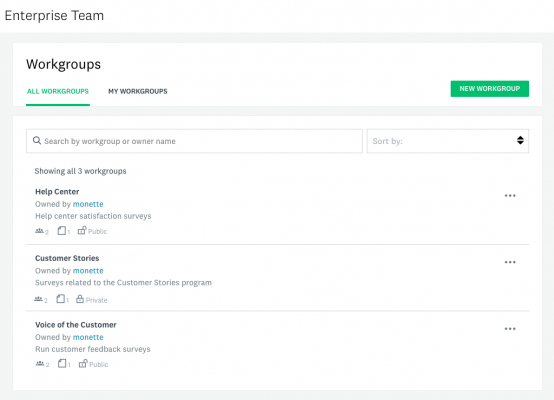
Para criar um grupo de projeto:
- Selecione Minha equipe na barra de navegação principal.
- Selecione Grupos de projeto.
- Clique em Novo grupo de projeto.
- Digite o nome do grupo de projeto e a finalidade dele. Clique em Criar grupo de projeto.
- Na guia Membros, pesquise ou clique para adicionar membros ao grupo de projeto. É possível pesquisar membros da sua equipe por nome, email ou função.
- Na guia Questionários, adicione os questionários que você quer compartilhar com todos os membros do grupo de projeto.
- Na guia Configurações, selecione se o grupo de projeto é Público ou Privado. Os grupos de projeto públicos são visíveis para toda a equipe. Já os grupos privados são visíveis apenas para os membros dele.
Quando um membro da equipe é adicionado a um grupo de projeto, a função padrão é atribuída a ele. Clique em Gerenciar membros para alterar a função padrão e as funções de membros individuais.
Questionários e funções do grupo de projeto
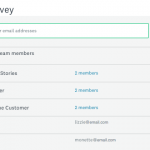
Questionários
Adicione questionários a um grupo de projeto para compartilhá-lo com todos os membros da equipe. É possível adicionar questionários ao criar um grupo de projeto ou compartilhar questionários diretamente da página Meus questionários.
Funções do grupo de trabalho
A função de um usuário em um grupo de trabalho determina se ele pode visualizar, acessar e editar os questionários compartilhados do grupo de trabalho. Essas funções se aplicam apenas ao grupo de trabalho e o participante Enterprise de um usuário determina que função ele pode ter.
| Função do grupo de trabalho | Permissões dos membros |
| Acesso total | Permissão total de visualização, criação, edição ou exclusão nas seções “Elaborar questionário”, “Coletar respostas” e “Analisar”. |
| Editor | Permissão total na seção “Elaborar questionário”. Permissão limitada nas seções “Coletar respostas” e “Analisar”. |
| Coletor | Acesso total à seção “Coletar respostas”. Permissões limitadas na seção “Elaborar questionário” e acesso somente leitura à seção “Analisar”. |
| Analisador |
Permissão total na seção “Analisar”. Permissão limitada para visualizar a elaboração do questionário e a lista de coletores. As demais pessoas com as quais você estiver trabalhando veem todas as regras, gráficos personalizados, páginas de dados compartilhados, exportações ou recursos de análise de texto criados pelo proprietário do questionário ou por qualquer outra pessoa com acesso total ou permissão de analisador. Atualize a página “Analisar resultados” para ver as alterações de outras pessoas. |
| Visualizador | Os usuários podem visualizar as seções Elaborar questionário, Coletar respostas e Analisar, mas não podem editar nem compartilhar questionários com o grupo de trabalho nem fazer alterações. Essa é a única função que um usuário ocasional pode ter em grupos de trabalho. |
Gerenciar grupos de projeto

Como gerenciar membros
A guia “Membros” exibe o nome, email e função de cada membro do grupo de projeto. Também é possível adicionar membros a um grupo de projeto, reatribuir funções, remover membros ou revisar as solicitações de equipes para participar de um grupo de projeto público.
- Reatribuir a função de um membro
- Remover um membro
- Reatribuir a função padrão
- Analise a solicitação de participação de um grupo de projeto:
Alterar proprietário
O proprietário, administrador principal ou administrador de um grupo de projeto pode tornar qualquer membro proprietário do grupo ou remover o status de um proprietário existente. Os proprietários não podem remover seu próprio status.
Para alterar o status de proprietário:
- Selecione Minha equipe na barra de navegação superior.
- Selecione Grupos de projeto.
- Na guia Membros, clique nos três pontos (...) à direita do membro que deseja atualizar. Selecione Torná-lo proprietário ou Remover status de proprietário.
Excluir um grupo de projeto
Se um grupo de projeto não for mais necessário, exclua-o. Quando um grupo de projeto é excluído, os questionários compartilhados não estarão mais disponíveis aos membros, a não ser que sejam de propriedade desse membro ou compartilhados de forma independente do grupo.
Para excluir um grupo de projeto:
- Selecione Minha equipe na barra de navegação superior.
- Selecione Grupos de projeto.
- Encontre o grupo de projeto que você quer excluir e clique nos três pontos (...) à sua direita.
- Selecione Excluir.
Encontrar um grupo de projeto
Qualquer pessoa da equipe pode ver os grupos de projeto dos quais participa na guia Meus grupos de projeto. Ela também pode ver os grupos de projeto públicos de toda a equipe na guia Todos os grupos de projeto. Basta clicar em Minha equipe na barra de navegação principal e selecionar Grupos de projeto.
Se você quiser participar de um grupo de projeto público, é possível Solicitar participação. Uma notificação será enviada por email ao proprietário do grupo de projeto.